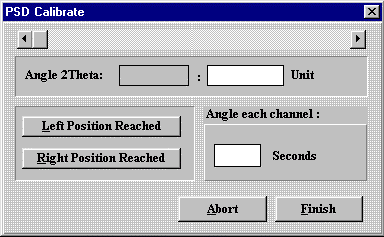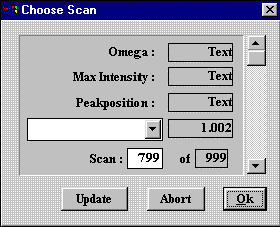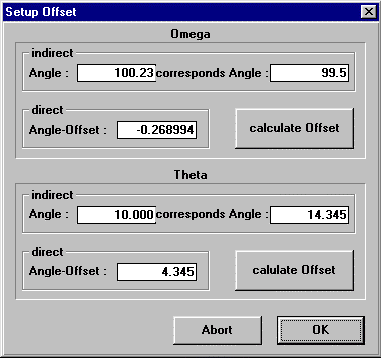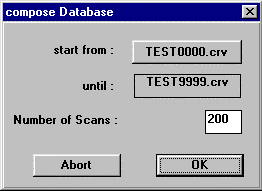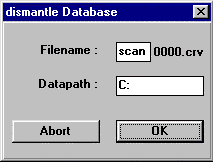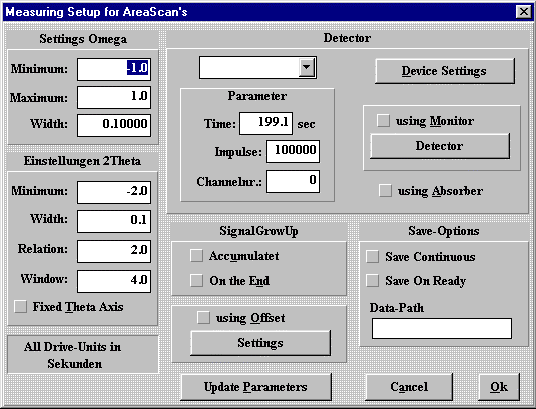Aktionsschalter (Button)
XCTL-Steuerprogramm
Benutzer-Leitfaden
Basisanwendung:
Diffraktometrie / Reflektometrie
Areascan
Einstellen der Parameter
Start und Kontrolle
Dokumentversion: 1.0 (28.08.2001)
Autoren:
Stephan Berndt, Jens Ullrich
Institut für Informatik
Humboldt-Universität zu
Berlin
Inhaltsverzeichnis
1. Einführung
2. Benutzungsoberfläche (Allgemeine Hinweise)
3. Produktstruktur
4. Trainingsteil (Typische Anwendungen)
-
Beispiele für allgemeine Funktionen
-
Beispielanwendungen zur Dialogbox „Scan-Auswahl“
-
Beispielanwendung zur Dialogbox „Psd-Kalibrierung“
-
Beispielanwendung zur Dialogbox „Einstellungen Areascan“
-
Beispielanwendung zur Dialogbox „Omega-/Theta-Offset“
-
Beispielanwendung zur Dialogbox „Datenbasis zerlegen“
-
Beispielanwendung zur Dialogbox „Datenbasis zusammensetzen“
-
Beispiele für Start und Kontrolle
5. Überblick über die Funktionalität
6. Benutzungsoberfläche und Funktionalität
6.1 Basisanwendung 1 - Öffnen eines Linescan-
oder Areascan-Fensters
6.2 Basisanwendung 2 -
Verändern der
Fensterkoordinaten
6.3 Basisanwendung 3 -
Laden von Meßdaten
6.4 Basisanwendung 4 - Speichern
von Meßdaten
6.5 Basisanwendung 5 -
Kalibrierung des Psd
6.6 Basisanwendung 6 - Auswahl
eines Scans der Datenbasis
6.7 Basisanwendung
7 - Kontinuierliche Spektren
anzeigen
6.8 Basisanwendung 8 - Zerlegen einer
Datenbasis
6.9 Basisanwendung 9 - Zusammensetzen
einer Datenbasis
7. Benutzungsoberfläche im Detail
7.1 Dialogbox „Einstellungen Areascan“
7.2 Dialogbox „Scan-Auswahl“
7.3 Dialogbox „PSD Kalibrierung“
7.4
Dialogbox „Offset“
7.5 Dialogbox
„Datenbasis zerlegen“
7.6 Dialogbox
„Datenbasis zusammensetzen“
7.7 Daten nachladen
7.8 Daten speichern
8. Dateien
8.1
ini-Datei
8.2 psd-Datei
8.3 rep-Datei
8.4 andere
Meßwertdateien
9. Literaturverzeichnis und Web-Adressen
10. Glossar
11. Register
Anhang
Dialog- und Meßfenster in Englisch
1. Einführung
Dieses Dokument beschreibt die Funktionen des XCTL
Programms, die für die Einstellungen und die Durchführung
eines Areascans bei der Diffraktometrie / Reflektometrie entscheidend
sind.
Gedacht ist der Benutzerleitfaden in
erster Linie für Physik-Studenten im Praktikum und
wissenschaftliche Mitarbeiter am Physik-Fachbereich der
Humboldt-Universität zu Berlin. Außerdem kann er eine
Hilfe für sich ins Projekt „Software Sanierung“ (HUB
IfI) einarbeitende Informatik-Studenten sein.Verwiesen wird hier
ergänzend auf den Benutzerleitfaden für die Basisanwendung
Diffraktometrie/Reflektometrie – Darstellung von
Messergebnissen.
Kapitel 1-3 enthalten allgemeine Hinweise zur Einordnung der
Thematik. Kapitel 4 beschreibt in Kurzform typische Anwendungsfälle
im Themenbereich. Die Kapitel 5-7 geben erst einen überblicksmäßigen,
dann einen detaillierten Einblick in die Funktionalität und die
Benutzeroberfläche. Im Kapitel 8 werden der Aufbau und Inhalt
der im behandelten Gebiet relevanten Dateien beschrieben. Es folgt
Punkt 9 mit einem Verweis auf verwandte Dokumente und Punkt 10 mit
einem Glossar. Im Anhang befinden sich Abbildungen der besprochenen
Dialogfenster in englischer Sprache.
2. Benutzungsoberfläche (Allgemeine Hinweise)
a) Bedienung
Die Bedienung folgt dem Windows-Standard. Die einzelnen
Oberflächenelemente folgen alle den
Standard-Windows-Funktionen.
Über die
eingeblendete Menüzeile sind die Hauptfunktionen erreichbar. Die
einzelnen Pull-Down Menüs lassen sich durch einen Klick mit der
linken Maustaste auf den Menükopf öffnen. Spezielle Pop-Up
Menüs sind durch einen Klick mit der rechten Maustaste in der
Fenster-Arbeitsfläche verfügbar.
b) Oberflächen-Elemente
![]()
Aktionsschalter
(Button)
![]()
Textfeld
(Textfield)
![]()
Radiobutton
![]()
Scrollbalken
(Scrollbar)
![]()
Checkbutton
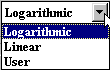
Auswahlbox
(Combobox)
3. Produktstruktur
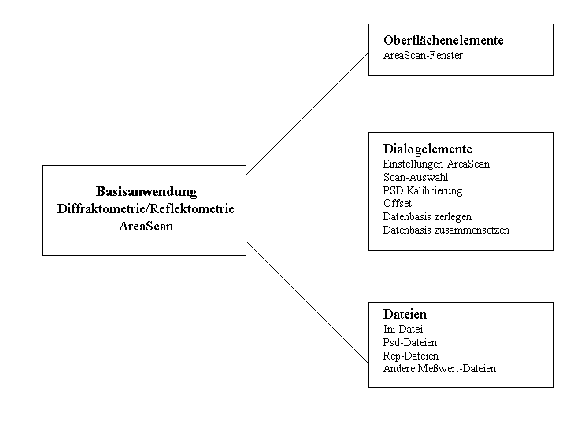
Fenster:
-
Areascan-Fenster kann man über das
Pull-Down Menü „Öffnen“ aufrufen
Dialoge:
-
Dialog „Einstellungen AreaScan“
öffnet sich über das Pop-Up Menü im
Areascan-Fenster
-
Dialog „Scan-Auswahl“ öffnet
sich über das Pop-Up Menü im Areascan-Fenster
-
Dialog „Psd-Kalibrierung“
öffnet sich über das Pop-Up Menü im Areascan-Fenster
-
Dialog „Omega-/Theta-Offset“
öffnet sich über den Dialog „Einstellungen
AreaScan“ im Gruppenfeld „Offset verwenden“
-
Dialog „Datenbasis zerlegen“
öffnet sich über das Pop-Up Menü im
Areascan-Fenster
-
Dialog „Datenbasis zusammensetzen“
öffnet sich über das Pop-Up Menü im Areascan-Fenster
Dateien:
- siehe Punkt 8
4. Trainingsteil
Beispiele für allgemeine Funktionen:
a) Nachladen einer Datenbasis
-
siehe auch Punkt 7.7
-
Öffnen eines Areascan-Fensters
(Menu: Öffnen; AreaScan-Fenster)
-
Öffnen des „Datei öffnen“
Dialogs (Menu: Datei; Nachladen)
-
Auswahl eines beliebigen Dateifilters,
Verzeichnisses und Datenbasis-Datei (Suffix psd)
-
Datenbasis wird in aktueller
Darstellungsart dargestellt
b) Speichern einer aktuell dargestellten Datenbasis
-
siehe auch Punkt 7.8
-
Öffnen eines Areascan-Fensters (Menu: Öffnen;
AreaScan-Fenster)
-
Öffnen des „Datei öffnen“ Dialogs
(Menu: Datei; Nachladen)
-
Auswahl eines beliebigen Dateifilters, Verzeichnisses
und Datenbasis-Datei (Suffix psd)
-
1. Scankurve der Datenbasis wird in Darstellungsart
„Kurve“ dargestellt
c) Löschen einer aktuell dargestellten Datenbasis
- Öffnen des Menu: Datei - Klick auf Neu - Areascan-Fenster enthält keine Daten mehr
d) Anzeige des kontinuierlichen Impuls-Spektrums
-
Öffnen eines Areascan-Fensters
(Menu: Öffnen; Areascan-Fenster)
-
Aktivieren des Untermenu durch Klick auf
die rechte Maustaste
-
Auswahl des Menu-Punktes
„Impuls-Spektrum“
-
Das Impuls-Spektrum des angeschlossenen
Psd wird angezeigt.
e) Anzeige des kontinuierlichen Energie-Spektrums
-
Öffnen eines Areascan-Fensters
(Menu: Öffnen; Areascan-Fenster)
-
Aktivieren des Untermenu durch Klick auf
die rechte Maustaste
-
Auswahl des Menu-Punktes „Psd à
Energie-Spektrum anzeigen“
-
Das Energie-Spektrum des angeschlossenen
Psd wird angezeigt.
f) Fixieren einer Scankurve
- Siehe Benutzerleitfaden „Basisanwendung. Diffraktometrie/Reflektometrie LineScan – Einstellen der Parameter, Start und Kontrolle“
g) Cursorfunktionalität und Statuszeilenausgaben
- siehe Benutzerleitfaden „Basisanwendung Diffraktometrie/Reflektometrie Darstellen der Messergebnisse“
h) Wechseln zwischen den Darstellungsarten Kurve, RL-Bitmap und Raw-Matrix
- siehe Benutzerleitfaden „Basisanwendung Diffraktometrie/Reflektometrie Darstellen der Messergebnisse“
i) Einstellungen für den gerade benutzten Psd vornehmen
- siehe Benutzerleitfaden „Basisanwendung Detektoren“
Beispielanwendungen zur Dialogbox „Scan-Auswahl“:
a) Durchlaufen der Meßkurven
-
siehe auch Punkt 7.2
-
Öffnen der Dialogbox –
Rechtsklick Maustaste im Areascan-Fenster und Auswahl von
„Scan-Auswahl“
-
Klicken auf das obere oder untere Ende
des Scrollbars
-
Die Kurven der Datenbasis werden in der
korrekten Reihenfolge durchlaufen
b) Auswahl einer bestimmten Meßkurve
-
siehe auch Punkt 7.2
-
Öffnen der Dialogbox –
Rechtsklick Maustaste im Areascan-Fenster und Auswahl von
„Scan-Auswahl“
-
Eingabe des Wertes in das Textfeld
„Scan“
-
Betätigen des „Update“
oder „OK“ Buttons
c) Auswahl einer bestimmten Zusatzinformation
-
siehe auch Punkt 7.2
-
Öffnen der Dialogbox –
Rechtsklick Maustaste im Areascan-Fenster und Auswahl von
„Scan-Auswahl“
-
Auswahl der Zusatzinformation durch Klick
auf das Auswahl-Button
-
Für die aktuelle Kurve wird der Wert
der gewählten Zusatzinformation automatisch angezeigt
Beispielanwendung zur Dialogbox „Psd-Kalibrierung“
a) Direkteingabe einer Position
-
siehe auch Punkt 7.3
-
Öffnen der Dialogbox –
Rechtsklick Maustaste im Areascan-Fenster und Auswahl von
„PsdàKalibrierung“
-
Eingabe des Winkels im Textfeld
„“
-
Betätigen des „OK“ Buttons
oder „Return“ drücken
b) Festlegen der rechten bzw. linken Peak-Position
-
siehe auch Punkt 7.3
-
Öffnen der Dialogbox –
Rechtsklick Maustaste im Areascan-Fenster und Auswahl von
„PsdàKalibrierung“
-
Nach Anfahren der entsprechenden Position
über die Scrollleiste oder direkt wie unter a) betätigen
des Button „Linke Peak-Position erreicht“ bzw. „Rechte
Peak-Position erreicht“.
-
Bei akzeptierter Eingabe wird das
entsprechende Button deaktiviert.
Beispielanwendungen zur Dialogbox „Einstellungen AreaScan“:
a) Einstellen der Parameter für einen Areascan im Standard-Modus
-
Öffnen eines Areascan-Fensters
(Menü: Öffnen; Scan-Fenster)
-
Rechtsklick mit der Maus im
Areascan-Fenster und Auswahl des Menüpunktes „Setup
AreaScan“
-
Auswahl eines 1-dim. Detektors (Psd) über
die Auswahlbox „Detektor“
-
die Checkbox „Theta-Achse fixieren“
aktivieren
-
Eingabe der Parameter „Minimum“,
„Maximum“ und „Schritt“ im Gruppenfeld
„Einstellungen Omega“
-
Eingabe des Beschränkungsparameters
„Meßzeit“ (dieser Parameter ist von dem ausgewählten
Detektor abhängig)
-
bei Bedarf die Checkbox für „Monitor
benutzen“ aktivieren und durch fortlaufendes anklicken des
Monitor-Button einen Monitor-Detektor auswählen
-
bei Bedarf die Checkbox „Absorber
benutzen“ aktivieren
-
bei Bedarf die Checkbox „Offset
verwenden“ aktivieren
-
die „Offset“ Dialogbox wird
aufgerufen, wo die entsprechenden Einträge gemacht werden können
(siehe Beispielanwendungen zur Dialogbox
„Omega-/Theta-Offset“)
-
es kann weiterhin ein bestimmter
Signalaufbau gewählt werden, „akkumuliert“ oder „am
Ende“
-
anschließend kann optional
eine Speicheroption im gleichnamigen Gruppenfeld ausgewählt
werden
-
wenn dies erfolgt ist, so kann gleich ein
Verzeichnis-Pfad für die zu speichernde Datei im Textfeld
„Sicherungs-Verzeichnis“ eingegeben werden (der Pfad kann
kurz vor dem Scanstart bei der Eingabe des Dateinamens noch geändert
werden)
-
durch Betätigen des „Parameter
aktualisieren“ Button werden die eingegebenen Werte überprüft
und gegebenenfalls automatisch korrigiert
-
durch Betätigen des OK-Buttons kann
nun die Dialogbox im Falle fehlerfreier Eingaben verlassen und die
Werte werden übernommen (wenn die Dialogbox sich nicht schließt
, so wurden in einem oder mehreren Feldern unzulässige Werte
eingegeben, welche nun auf zulässige geändert werden (siehe
auch 7.1)
b) Einstellen der Parameter für einen Areascan im Omega-2Theta-Modus mit Psd
-
gleiche Einstellungen wie oben,
außer:
-
die Checkbox „Theta-Achse fixieren“
deaktivieren
-
im Feld „Relation“ den
Verhältniswert eintragen, mit dem Theta zu Omega bewegt werden
soll sowie im Feld „ThetaMin“ den Startwert für den
Theta-Motor festlegen
c) Einstellen der Parameter für einen Areascan im Omega-2Theta-Modus mit 0-dim. Detektor
-
gleiche Einstellungen wie oben,
außer:
-
Auswahl eines 0-dim. Detektors über
die Auswahlbox „Detektor“
-
Eingabe der Theta-Werte für
„Relation“, „Schritt“, „Bereich“ und
„Minimum“
-
Eingabe der Impulse, die der Detektor
messen soll, im Textfeld „Impulse“
Beispielanwendungen zur Dialogbox „Omega-/Theta-Offset“:
a) indirektes Festlegen eines Omega-Offsets
-
Öffnen der Dialogbox „Einstellungen
Offset“ in der Areascan-Dialogbox durch anklicken des „Offset
verwenden“ Button
-
Eingabe des theoretisch Winkels im
Textfeld „entspricht Winkel“
-
Durch Betätigen des „Offset
berechnen“ Button wird der Offset ermittelt
b) direktes Festlegen eines Omega-Offsets
-
Öffnen der Dialogbox „Einstellungen
Offset“ in der Areascan-Dialogbox durch anklicken des „Offset
verwenden“ Button
-
Eingabe des „Winkel-Offsets“ im
Gruppenfeld „direkt“
-
durch Betätigen des „Winkel
berechnen“ Button wird der theoretische Winkel berechnet
c) indirektes Festlegen eines Theta-Offsets
- gleicher Vorgang wie beim Omega-Offset unter a), Einstellungen erfolgen aber entsprechend im Gruppenfeld „Theta“
d) direktes Festlegen eines Theta-Offsets
- gleicher Vorgang wie beim Omega-Offset unter a), Einstellungen erfolgen aber entsprechend im Gruppenfeld „Theta“
Beispielanwendungen zur Dialogbox „Datenbasis zerlegen“:
a) Eingabe eines Dateinamens mit Pfadangabe
-
Öffnen der Dialogbox –
Rechtsklick Maustaste im Areascan-Fenster und Auswahl von „Datenbasis
zerlegen“
-
im Feld „Dateiname“ einen aus
maximal 4 Zeichen bestehenden Dateinamen angeben
-
im Feld „Datenpfad“ den Pfad
angeben, in dem die Dateien gespeichert werden sollen
Beispielanwendungen zur Dialogbox „Datenbasis zusammensetzen“:
a) Auswahl der Start-Datei
-
Öffnen der Dialogbox –
Rechtsklick Maustaste im Areascan-Fenster und Auswahl von „Datenbasis
zusammensetzen“
-
Klick auf den Button „Kurve
wählen!“
-
Auswahl einer Datei vom Typ „crv“
in der Standard-Windows-Lade-Box
-
Dateiname wird nach Klick auf das
OK-Button in das Button „Kurve wählen!“
eingetragen
-
die größtmögliche Anzahl
zusammenfassbarer Dateien wird angezeigt, die letzte Datei im Feld
„Beenden bei“, die Spektrenzahl im Feld „Anzahl
Spektren“
-
Eingabe der Anzahl zusammenzufassender
Kurven im Textfeld „Anzahl Spektren“
-
Bestatigung durch „Enter“
-
Bei korrekter Eingabe wird der Wert
übernommen, ansonsten automatisch aktualisiert
Beispiele für Start und Kontrolle:
a) Starten und kontrollieren eines Areascan
-
Einstellungen für einen Areascan
vornehmen (s. Beispielanwendung zur Dialogbox „Psd
Kalibrierung“ und zur Dialogbox „Einstellungen
AreaScan“)
- Rechtsklick mit der Maus im
Areascan-Fenster und Auswahl des Menüpunktes „Start
AreaScan“
- Fortsetzen des Scanstarts durch
Bestätigung der Meldung durch betätigen des Ok-Buttons
-
wenn eine Speicheroption in der
jeweiligen Einstellungsbox gewählt wurde, so muß nun in
einer Dialogbox „Sichern unter“ ein Dateiname eingegeben
bzw. ausgewählt werden und die Dialogbox mittels Ok-Button
verlassen werden
-
(der Scan wurde nun gestartet ; der Lauf
des Areascans wird in der Statusleiste protokolliert und die Werte
werden in das Koordinatensystem des Areascan-Fensters
gezeichnet)
-
nun könnten der Areascan
unterbrochen werden (siehe b)) bzw. der unterbrochene wieder
fortgesetzt werden (siehe c))
-
am Ende des Areascan erscheint eine
Meldung die darauf hinweist, das der jeweilige Scan beendet wurde
- jetzt ist der Areascan beendet und es könnten
allgemeine Funktionen durchgeführt werden
b) Unterbrechen eines Areascans
- nachdem ein Areascan gestartet wurde (siehe a)) kann dieser durch betätigen der ESC-Taste oder über den Menüpunkt „Scan unterbrechen“ (Menü: Ausführen; Scan unterbrechen) angehalten werden (dies wird durch eine Meldung in der Statusleiste angezeigt)
c) Fortsetzen eines unterbrochenen Areascans
- durch nochmaliges betätigen der Esc-Taste bzw. über den Menüpunkt „Scan fortsetzen“ (Menü: Ausführen; Scan fortsetzen) wird der Areascan an der letzten gemessenen Position fortgesetzt
5. Überblick über die Funktionalität
Die Teilfunktion „Diffraktometrie / Reflektometrie –
Areascan, Einstellen der Parameter, Start und Kontrolle“ ist
Teil des Diffraktometrie/Reflektometrie-Gesamtvorganges (Dokument:
„Benutzer-Leitfaden für einen Gesamtvorgang –
Diffraktometrie / Reflektometrie“). Dort ist sowohl ihre
Einordnung in den Gesamtvorgang beschrieben, als auch der fachliche
Hintergrund.
Mit der Teilfunktion 'Einstellen
der Parameter' sind vor dem Start und der Kontrolle des Areascan alle
dafür relevanten Angaben eingebbar. Mit der Teilfunktion 'Start
und Kontrolle' kann die Startposition angefahren werden, wird die
Messung gestartet mit nachfolgender Information zum Stand und Verlauf
der Messung, kann die Messung angehalten und zu einem späteren
Zeitpunkt fortgesetzt werden. Weiterhin kann eine Messung einfach nur
gestoppt werden.
Es stehen noch weitere
Funktionen zur Verfügung. Es können Datenbasen geladen,
gespeichert und gelöscht, Kurven fixiert, sowie fixierte Kurven
gespeichert und gelöscht werden.
Weiterhin
können die kontinuierlichen Energie- und Impuls-Spektren des PSD
angezeigt , sowie der Psd kalibriert werden. Es lassen sich auch
einzelne Kurven der aktuellen Datenbasis auswählen und
betrachten.
6. Benutzungsoberfläche und Funktionalität
6.1 Basisanwendung 1 - Öffnen eines Areascan-Fensters
Über die Funktion „Öffnen; AreaScan-Fenster“ wird das Areascan-Fenster geöffnet. Von hier aus werden alle weiteren Funktionen aufgerufen. Das Öffnen eines 2. Areascan-Fensters ist nicht möglich.
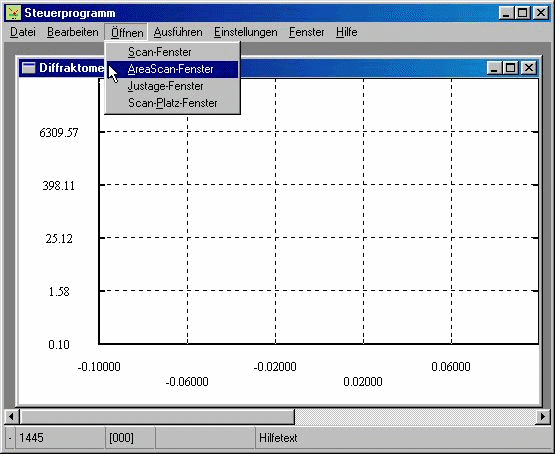
Menüpunkt zum Öffnen des Areascan-Fensters für
die Diffraktometrie/Reflektometrie
Wenn ein Areascan-Fenster geöffnet wurde, kann ein Nachladen von Meßdaten bereits durchgeführter Versuche erfolgen.
Die Lage und Größe eines Areascan-Fensters kann standardmäßig in der ini-Datei des XCTL-Programms eingestellt werden (siehe Punkt 8.1 ini-Datei). Die anfängliche Achseneinteilung ergibt sich durch vordefinierte Standardwerte. Im Areascan-Modus wird als Scanachse stets der Omega-Winkel vordefiniert (Abszisse), die Einteilung der Ordinate erfolgt stets logarithmisch skaliert mit 0.1 als Intensitätsminimum und 100000 als Intensitätsmaximum.
6.2 Basisanwendung 2 - Laden von Meßdaten
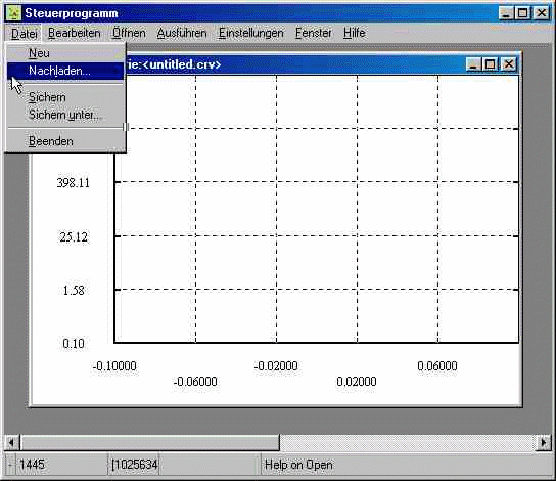
Menüpunkt
zum Nachladen von vorhandenen Meßdaten
In einer Datei abgelegte Meßdaten können über den Hauptfenster-Menüpunkt „Datei“ -> „Nachladen“ geladen werden. Es erscheint eine Standard Windows Dialogbox, mit der man eine einzulesende Datei auswählen kann (siehe Punkt 7.7: Daten nachladen). Während des Ladevorgangs werden die Anzahl der gelesenen Scans in der Statuszeile angezeigt (in 30-iger Schritten), beim erfolgreichen Beenden wird „Altes Datenfile wurde gelesen“ ausgegeben. Im Titel des Fensters werden Name und Verzeichnispfad der Meßdatei angezeigt. Die gewählte Darstellungsart und Intensitätsskalierung werden berücksichtigt und eine entsprechende Darstellung der Meßdaten vorgenommen (vorausgesetzt die geladenen Daten fallen in die gewählte Achs-/Intensitätseinteilung). Die Scanachse wird berücksichtigt, die Minima und Maxima der Scanachse(n) werden aus der Meßdatei übernommen. Die Intensitätsskalierung und Intensitätsminima/Intensitätsmaxima werden entsprechend der Einstellungen in der Dialogbox „Einstellungen für die Darstellung“ dargestellt.
6.3 Basisanwendung 3 - Speichern von Messdaten
Wenn ein Areascan-Fenster geöffnet wurde und eine Datenbasis im Speicher vorhanden ist (also auch angezeigt wird), kann ein Speichern dieser Datenbasis erfolgen.
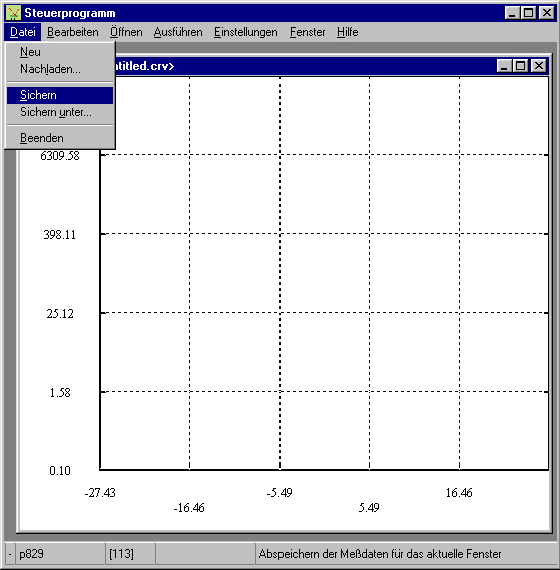
Menupunkte zum Speichern von vorhandenen Meßdaten
Meßdaten können über die Hauptfenster-Menüpunkte „Datei“ -> „Sichern“ bzw. „Datei“ -> „Sichern unter...“ gespeichert werden, je nachdem, ob unter dem aktuellen Dateinamen oder unter einem neuen Dateinamen gespeichert werden soll. Es erscheint eine Standard Windows Dialogbox, mit der man einen Dateinamen auswählen bzw. eingeben kann (siehe Punkt 7.8: Daten speichern). Während des Ladevorgangs werden fortlaufend die Anzahl der gespeicherten Scans in der Statuszeile angezeigt. Im Titel des Fensters werden Name und Verzeichnispfad der Meßdatei angezeigt.
6.4 Basisanwendung 4 - Areascan starten
Dies geschieht über das Areascan-Fenstermenü => 'Start AreaScan'. Allerdings kann ein Areascan-Vorgang nur gestartet werden, wenn gerade kein anderer Areascan läuft (dieser müßte vorher unterbrochen werden) und die Einstellungsbox für den Areascan mindestens einmal aufgerufen wurde.
Wenn noch eine kontinuierliche Anzeige des Psd-Spektrums aktiv ist, muß diese vorher deaktiviert werden. Es erscheint die folgende Meldung:
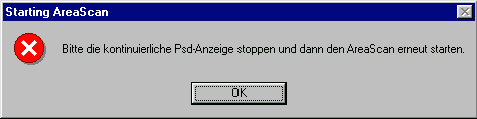
Die Anzahl der zu erwartenden Scans darf die maximale Kapazität der Datenbasis nicht überschreiten (maximal 4999), sonst erscheint die folgende Meldung:
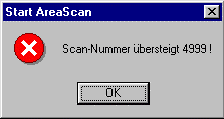
Es folgt eine Dialogbox, die über den jeweils gewählten Scan-Modus(Standard, Omega-2Theta) sowie den Bereich, über den die Probe bewegt werden soll, informiert und die Möglichkeit gibt, den Scanstart abzubrechen bzw. fortsetzen.
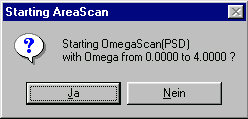
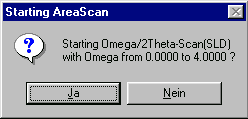
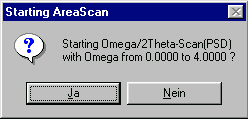
Es folgt jetzt eine Dialogbox, in der man den Dateinamen eingeben kann, unter dem die Meßwerte des Areascans abgelegt werden sollen (Speicherung der Kurven erfolgt allerdings nur, falls eine der Speicheroptionen ‚Kontinuierlich speichern’ oder ‚Am Ende Speichern’ ausgewählt wurde). Wird diese Dialogbox verlassen ohne einen Dateinamen anzugeben bekommt die Datei automatisch den Namen 'SCANXXX.psd'. Wobei XXX für die kleinste nicht negative Zahl steht, für die so eine Datei im gewählten Verzeichnis noch nicht existiert (z.B. SCAN002.psd, wenn SCAN000.psd und SCAN001.psd schon existieren).
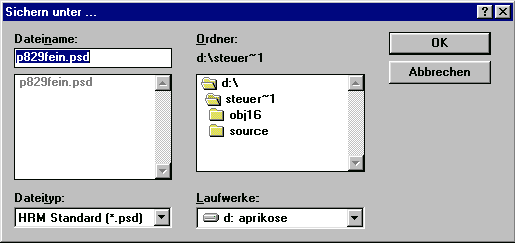
a) Standardscan
Der Omegamotor bewegt sich nun auf die Startposition
des Areascans. Dies wird in der Statusleiste des Hauptfensters durch
den Text "Anfahren der Startposition ..." angezeigt. Hat
der Motor diese Startposition erreicht, beginnt die erste Messung des
Psd. Nach erfolgter Messung wird folgender Text in der Statusleiste
des Hauptfensters angezeigt. " Measurement! Omega: XXX
P(YYY<>ZZZ) Integral Intensity: PPP > QQQ", wobei
XXX
die aktuelle Position des Omegamotors, YYY die Position des Peak
(Kanalnummer des Psd), ZZZ die an der Peakposition gemessene
Intensität, PPP die integrale Intensität (Mittelwert über
alle Psd-Kanäle), QQQ die Nummer des aktuellen Scans ist.
Anschließend wird die Meßkurve in das Koordinatensystem
des Areascan-Fensters eingezeichnet. Bei aktiviertem 'Ständig
sichern' wird die Meßkurve in die ausgewählte Datei
geschrieben und in der Statuszeile erscheint: 'Scan XXX schreiben',
wobei XXX die aktuelle Scan-Nummer ist. Nun fährt der Motor auf
den nächsten Meßpunkt. Dieser entspricht der aktuellen
Omegamotor-Position + die eingestellte Schrittweite aus der
Einstellungsdialogbox. Am nächsten Meßpunkt angekommen
beginnt die nächste Messung des Psd.
Hat der Motor den letzten Meßpunkt erreicht und die Messung
durchgeführt, dargestellt und bei 'Ständig sichern'
gespeichert, wird in der Statusleiste des Hauptfensters 'XXX Scan's
has been measured' angezeigt, wobei XXX die Anzahl der gemessenen
Scans (Spektren) ist. Jetzt fährt der Motor auf die Position
zurück, auf der er sich vor Beginn des Scans befunden hat. Wenn
'Bei Beenden speichern' eingestellt ist, wird jetzt die komplette
Datenbasis in der ausgewählten Datei abgelegt und folgende
Meldung ausgegeben:

Bei 'Ständig sichern' wird der Headerteil der Datei aktualisiert. Bei 'Ständig sichern' und bei einem Scan ohne ausgewählte Speicheroptionen wird nun folgende Meldung ausgegeben.
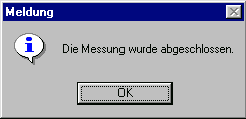
Wenn eine der Speicheroptionen gewählt ist, werden jetzt Zusatzinformationen zu den Meßkurven in einer Reportdatei unter dem selben Dateinamen mit der Endung 'rep' abgelegt.
b) Omega2ThetaScan mit einem 1-dimensionalen Detektor (Psd)
Der Omegamotor und der Thetamotor bewegen sich nun
auf die Startposition des Areascans. Dies wird in der Statusleiste
des Hauptfensters durch den Text "Anfahren der Startposition
..." angezeigt. Haben die Motoren diese Startposition erreicht
beginnt die erste Messung des Psd. Nach erfolgter Messung wird
folgender Text in der Statusleiste des Hauptfensters angezeigt. "
Messung läuft! O: XXX T: YYY P(ZZZ<>PPP)
Gesamt-Intensität: QQQ > RRR", wobei XXX die aktuelle
Position des Omegamotors, YYY die aktuelle Position des Thetamotors,
ZZZ die Position des Peak (Kanalnummer des Psd), PPP die an der
Peakposition gemessene Intensität, QQQ die Gesamtintensität
des Psd ist, RRR die Nummer des aktuellen Scans ist.
Anschließend wird die Meßkurve in das Koordinatensystem
des Areascan-Fensters eingezeichnet. Bei aktiviertem 'Ständig
sichern' wird die Meßkurve in die ausgewählte Datei
geschrieben und in der Statuszeile erscheint: 'Scan XXX schreiben',
wobei XXX die aktuelle Scan-Nummer ist. Nun fahren die Motoren auf
den nächsten Meßpunkt. Dieser entspricht für den
Omegamotor seiner aktuelle Position + der eingestellten Schrittweite
aus der Einstellungsdialogbox und für den Thetamotor seiner
aktuellen Position + der Schrittweite des Omegamotors * Wert für
Relation (in Einstellungsbox festgelegt).Am nächsten Meßpunkt
angekommen beginnt die nächste Messung des Psd.
Haben die Motoren den letzten Meßpunkt
erreicht und die Messung durchgeführt, dargestellt und bei
'Ständig sichern' gespeichert, wird in der Statusleiste des
Hauptfensters 'XXX Scan's has been measured' angezeigt, wobei XXX die
Anzahl der gemessenen Scans (Spektren) ist. Jetzt fahren die Motoren
auf die Position zurück, auf der sie sich vor Beginn des Scans
befunden haben.
Wenn 'Bei Beenden speichern
eingestellt ist, so wird jetzt die komplette Datenbasis in der
ausgewählten Datei abgelegt. Bei 'Ständig sichern' wird der
Headerteil der Datei aktualisiert. Es erscheinen die selben Meldungen
wie unter a). Wenn eine der Speicheroptionen gewählt ist, werden
jetzt Zusatzinformationen zu den Meßkurven in einer Reportdatei
unter dem selben Dateinamen mit der Endung 'rep' abgelegt.
c) Omega2ThetaScan mit einem 0-dimensionalen Detektor
Der Omegamotor und der Thetamotor bewegen sich nun
auf die Startposition des Areascans. Dies wird in der Statusleiste
des Hauptfensters durch den Text "Anfahren der Startposition
..." angezeigt. Haben die Motoren diese Startposition erreicht,
beginnt die erste Messung des Detektors. Nach erfolgter Messung wird
folgender Text in der Statusleiste des Hauptfensters angezeigt: "
Measurement! Omega: XXX 2Theta: YYY Intensity: ZZZ", wobei XXX
die aktuelle Position des Omegamotors, YYY die aktuelle Position des
Thetamotors, ZZZ die vom Detektor gemessene Intensität ist.
Anschließend werden die Meßpunkte in das
Koordinatensystem des Areascan-Fensters eingezeichnet. Bei
aktiviertem 'Ständig sichern' werden die Meßpunkte
fortlaufend in die ausgewählte Datei geschrieben und in der
Statuszeile erscheint: 'Scan XXX schreiben', wobei XXX die aktuelle
Scan-Nummer ist (siehe Fehler). Wenn der Thetamotor bei der aktuellen
Omegaposition noch nicht den gesamten Thetabereich durchlaufen hat,
wird er auf die nächste Position bewegt, die sich aus der
(aktuellen Thetaposition)+(Schrittweite des Thetamotors)
("(Einstellungen 2Theta) Schritt:" in Einstellungsbox
gesetzt) ergibt. Hat der Thetamotor seine Endposition erreicht,
werden beide Motoren auf ihre neuen Startpositionen bewegt und das
Areascan-Fenster neu gezeichnet. Die neue Position des Omegamotors
entspricht der (aktuellen Omegamotor-Position) + (die eingestellte
Omega-Schrittweite) aus der Einstellungsdialogbox. Die neue Position
des Thetamotor ist (die neue Omegaposition) * (Wert für
'Relation') - ('Window'/2)(in Einstellungsbox festgelegt). Am
nächsten Meßpunkt angekommen beginnt die nächste
Messung des Detektors.
Haben die Motoren
jeweils den letzten Meßpunkt erreicht und die Messung
durchgeführt, dargestellt und bei 'Ständig sichern'
gespeichert, wird in der Statusleiste des Hauptfensters 'XXX Scan's
has been measured' angezeigt, wobei XXX die Anzahl der gemessenen
Scans ist. Jetzt fahren die Motoren auf die Position zurück, auf
der sie sich vor Beginn des Scans befunden haben.
Wenn 'Bei Beenden speichern' eingestellt ist, wird jetzt die
komplette Datenbasis in der ausgewählten Datei abgelegt. Bei
'Ständig sichern' wird der Headerteil der Datei aktualisiert. Es
erscheinen die selben Meldungen wie unter a). Wenn eine der
Speicheroptionen gewählt ist werden jetzt Zusatzinformationen zu
den Meßkurven in einer Reportdatei unter dem selben Dateinamen
mit der Endung 'rep' abgelegt.
6.5 Basisanwendung 5 - Kalibrierung des Psd
Diese Funktion läßt sich über den
Areascan-Fenster-Menüpunkt 'Psd -> Kalibrierung...' aufrufen.
Durch Bewegen eines Peaks mit Hilfe des
Thetamotors innerhalb des Darstellungsfensters vom linken Rand zum
rechten Rand wird versucht, den Winkel zu ermitteln, der einem Kanal
des Psd entspricht. Bei Aufruf der Dialogbox wird im Hintergrund das
Spektrum des Psd kontinuierlich angezeigt.
Voraussetzung für diese Funktion ist ein angeschlossener Psd und
ein Thetamotor. Sonst erscheint die Meldung:

Bei aktiver kontinuierlicher Anzeige kann keine PSD-Kalibrierung vorgenommen werden. Es erscheint die folgende Meldung:

6.6 Basisanwendung 6 - Auswahl eines Scans der Datenbasis
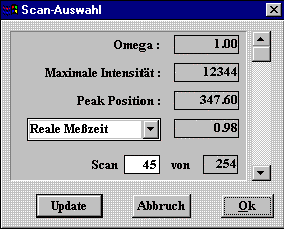
Dialogbox „Scan-Auswahl“
Wenn die Darstellungsart 'Kurve' gewählt wurde, kann man zwischen den einzelnen Kurven einer aktuellen (aufgenommenen oder geladenen) Datenbasis hin- und herwechseln, sie nacheinander betrachten oder eine bestimmte Kurve direkt auswählen. Außerdem kann man sich bestimmte Zusatzinformationen zur aktuell dargestellten Kurve anzeigen lassen. Das Areascan-Fenster wird dabei im Hintergrund entsprechend aktualisiert. Diese Funktion läßt sich über den Areascan-Fenster Menüpunkt 'Scan-Auswahl' aufrufen.
6.7 Basisanwendung 7 - Kontinuierliche Spektren anzeigen
Wenn die Darstellungsart 'Kurve' gewählt wurde, kann man sich das Energie- bzw. Impuls-Spektrum des PSD kontinuierlich anzeigen lassen. Diese Funktion läßt sich über den Scanfenster-Menüpunkt 'PsdàEnergie-Spektrum anzeigen' bzw. ‚Impuls-Spektrum anzeigen’ aufrufen. Vorraussetzung ist allerdings, daß ein Psd angeschlossen ist. Sonst erscheint die Meldung: "Kein Psd verfuegbar." Der Eintrag im Areascan-Fenster Menü wird bei Auswahl anschließend markiert. Ist eine andere Darstellungsart als 'Kurve' gewählt, erscheint bei Auswahl des kontinuierliche Spektrums die Meldung:
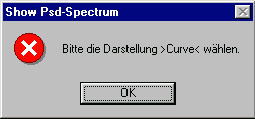
Bei aktiver kontinuierlicher Anzeige kann keine andere kontinuierliche Anzeige gestartet, sowie die Dialogbox 'PSD-Kalibrierung' nicht aufgerufen werden. Es erscheint die folgende Meldung:

Die Meßzeit eines Spektrums wird gesteuert über die Zeit-Begrenzung in der detektorspezifischen Einstellungsbox. Soll die kontinuierliche Darstellung gestoppt werden, muß entweder der entsprechende Eintrag im Scanfenster-Menü gedrückt werden, die ESC-Taste gedrückt oder der Menüpunkt: 'Messung' -> 'Messung unterbrechen' aufgerufen werden. Die Markierung im Areascan-Fenster Menü wird daraufhin entfernt.
6.8 Basisanwendung 8 - Zerlegen einer Datenbasis
Eine vorhandene Datenbasis kann zerlegt werden, indem jedes Spektrum in einer eigenen Datei gespeichert wird.
Die Zerlegung ist über einen Menü-Punkt 'Datenbasis zerlegen' des PopUp-Menüs des Areascan-Fensters möglich. Dieser Menüpunkt ist solange ausgegraut, solange sich keine Datenbasis im Speicher befindet.
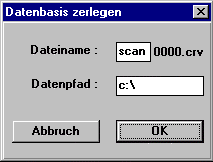
Dialogbox für die Zerlegung von Datenbasen
Es wird jetzt über
diesen Dialog ein Dateiname für die einzelnen Spektren-Dateien
festgelegt.
Für den Dateinamen stehen 4
Zeichen zur Verfügung. Die restlichen 4 Zeichen werden für
die fortlaufende Nummerierung benötigt. Der Datenpfad kann
ebenfalls eingegeben werden. War eine Eingabe fehlerhaft, wird der
Nutzer darauf hingewiesen und er kann anschließend die Eingabe
wiederholen. Waren alle Eingaben korrekt, werden die Spektren in
fortlaufender Nummerierung, beginnend bei „name0000.crv“,
in Dateien vom Typ „crv“ abgelegt und der aktuelle Verlauf
der Zerlegung in der Statuszeile dokumentiert. Abschließend
erscheint in der Statuszeile eine Information über die korrekte
Zerlegung.
6.9 Basisanwendung 9 - Zusammensetzen einer Datenbasis
Maximal 5000 Spektren, die aus einer Datenbasis-Zerlegung entstanden sind, können wieder zu einer Datenbasis zusammengesetzt werden. Voraussetzung ist, dass alle Dateien der fortlaufenden Nummerierung noch existieren. Die Zerlegung ist über einen Menüpunkt 'Datenbasis zusammensetzen' des PopUp-Menüs des Areascan-Fensters möglich.
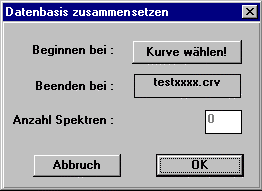
Dialogbox für die Zusammensetzung einer Datenbasis
Über das
Button „Kurve wählen!“ erreicht man eine
Standard-Windows Dialogbox, über die ein Dateiname ausgewählt
werden kann. Anschließend wird dieser Dateiname in das Button
eingetragen. Das Programm ermittelt nun die maximale Anzahl Spektren,
die zu einer Datenbasis zusammengefaßt werden können. Dies
ist abhängig von den Dateien, die in fortlaufender Nummerierung,
diese ergibt sich aus den letzten 4 Zeichen des Dateinamen, vorliegen
müssen. Fehlt eine Datei, läßt sich nur bis zu dieser
Stelle eine Datenbasis erstellen. Die ermittelte Anzahl Spektren wird
nun vom Programm eingetragen und die zugehörige End-Datei
ebenfalls angegeben. Der Nutzer hat nun noch die Möglichkeit,
die Zahl der Spektren zu verringern, indem er den Wert von „Anzahl
Spektren“ ändert.
Durch
Betätigen des OK-Button entsteht eine neue Datenbasis, die im
Areascan-Fenster dargestellt wird.
7. Benutzungsoberfläche im Detail
Benutzerschnittstelle
Die Benutzerschnittstelle teilt sich funktionsorientiert. Für Einstellung vor dem Scan stehen die Dialogboxen „Einstellungen AreaScan“, „Psd-Kalibrierung“ und „Offset“ zur Verfügung. Zum betrachten einer im Speicher befindlichen Datenbasis gibt es die Dialogbox „Scan-Auswahl“. Zur Datenbasis-Speicherung werden weiterhin die Dialogboxen „Datenbasis zerlegen“ und „Datenbasis zusammensetzen“ zur Verfügung gestellt.
7.1 Dialogbox „Einstellungen AreaScan“
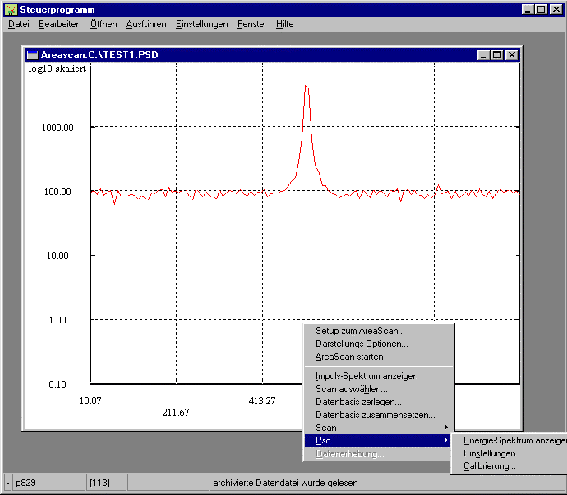
Leeres AreaScan-Fenster mit Pop-Up-Menu
Im XCTL-Programm ist ein leeres Areascan-Fenster geöffnet worden, durch klicken mit der rechten Maustaste innerhalb des Fensters wurde ein Untermenu aufgerufen. Über den Menupunkt „Setup AreaScan“ kommt man zur Dialogbox „Einstellungen Area-Scan“.
DIALOGBOX:
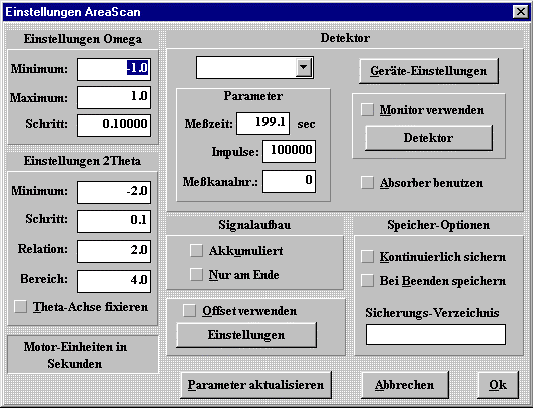
Modaldialog „Einstellungen AreaScan“
7.1.1 Steuerung
Die Dialogbox ist mausgesteuert, der Wechsel zwischen den Dialogelementen ist mittels „Tabulator“-Taste möglich. Eine Bestätigung der geänderten Werte innerhalb der Dialogbox ist mittels „Return“-Taste, „Parameter aktualisieren“-Button oder „OK“-Button möglich. Die Dialogbox schließt sich nach Betätigen des „OK“-Buttons, bzw. des „Abbrechen“-Buttons. Falls Bedienfehler auftreten, wird die Dialogbox nicht geschlossen und der als falsch erkannte Wert wird durch einen Standardwert ersetzt.
7.1.2 Eingabe/Ausgabe und Prüfung
a) Gruppenfeld :[Einstellungen Omega]
- [Textfeld]:Minimum
Hier wird die Startposition des ausgewählten Motors für den Scan eingegeben.
-> Wert bei erstem Aufruf vom Motor
-> Bei wiederholtem Aufruf der Box werden die Werte vom letzten Aufruf gesetzt
zulässiger Wertebereich:[min. Winkel des Motors+Schrittweite des Motors,
Schrittweite des Motors, max. Winkel des Motors]
- [Textfeld]:Maximum
Hier wird die Endposition des ausgewählten Motors für den Scan eingegeben.
-> Wert bei erstem Aufruf vom Motor
-> Bei wiederholtem Aufruf der Box werden die Werte vom letzten Aufruf gesetzt
zulässiger Wertebereich:[min. Winkel des Motors, Schrittweite des Motors,
max. Winkel des Motors-Schrittweite des Motors]
- [Textfeld]:Schritt
Hier wird die Schrittweite, mit der der Motor bewegt werden soll, eingegeben.
-> Wert bei erstem Aufruf der Box auf Schrittweite des Motors
-> Bei wiederholtem Aufruf der Box werden die Werte vom letzten Aufruf gesetzt
zulässiger Wertebereich:[positives Vielfaches der Schrittweite des Motors]
b) Gruppenfeld :[Einstellungen 2Theta]
Textfeld :[Minimum]
In diesem Textfeld kann die Theta-Startposition angegeben werden. Dieses Feld
ist ausgegraut , wenn keine Thetaachse verfügbar ist.
-> Wert bei 1. Aufruf der Box auf (2*Omegastartposition) gesetzt
-> Wert bei wiederholtem Aufruf der Box auf Wert von letztem Aufruf gesetzt
zulässiger Wertebereich:[gültiger Thetawinkel ]
- [Textfeld]:Schritt
Eingaben sind hier nur bei einem O2T-Scan mit einem 0-dim. Detektor möglich.
Der Wert gibt die Schrittweite des Thetamotors an.
-> Wert wird bei Aufruf des Scan-Fensters auf Relation * Omega-Schrittweite
gesetzt.
-> Bei wiederholtem Aufruf der Box werden die Werte vom letzten Aufruf gesetzt.
zulässiger Wertebereich:[positives Vielfaches der Schrittweite des Motors]
- [Textfeld]:Relation
Eingaben sind hier nur beim Omega2Theta-Scan möglich.
Gibt das Verhältnis an, in dem Omega- und Thetamotor zueinander stehen
bzgl. Schrittweite, Maximum und Minimum.
-> Wert wird bei Aufruf des Scanfensters auf 2.0 gesetzt.
-> Bei wiederholtem Aufruf der Box werden die Werte vom letzten Aufruf gesetzt
zulässiger Wertebereich:[positive reelle Zahlen]
- [Textfeld]:Bereich
Eingaben sind hier nur bei einem O2T-Scan mit einem 0-dim. Detektor möglich.
Der Wert gibt den Gesamtbereich an, den der Thetamotor in einem Omega-Schritt
durchlaufen soll.
-> Wert wird bei Aufruf des Scanfensters auf ThetaMax-ThetaMin gesetzt.
-> Bei wiederholtem Aufruf der Box werden die Werte vom letzten Aufruf gesetzt.
zulässiger Wertebereich:[0,...,ThetaMax-ThetaMin]
- [Checkbox]: Theta-Achse fixieren
i)Bei Benutzung eines Psd kann die Theta-Achse fixiert werden. --> Standardscan
sonst -> Omega2Theta
In diesem Fall wird das gesamte Gruppenfeld ausgegraut, sonst nur 'Schritt'
und 'Bereich' ausgegraut.
-> Beim Aufruf der Box ist die Checkbox nicht markiert.
ii)Ist ein 0-dim. Detektor ausgewählt, ist die Checkbox ausgegraut.
-> Beim Aufruf der Box ist die Checkbox markiert.
c) Gruppenfeld:[Detektor]
- [Combobox]:Auswahl des Detektors
Hier kann der Detektor, mit
dem während des Scans gemessen werden soll, ausgewählt
werden.
Angezeigt werden alle in der ini-Datei
spezifizierten und physisch verfügbaren Detektoren:
ini-Datei: [Device i], Name=
-->Der gerade aktive Detektor
wird vorausgewählt.
Wechselt man von einem 0-dimensionalen
Detektor auf einen Psd oder umgekehrt, so werden automatisch die
Eingabefelder im Gruppenfeld 'Einstellungen 2Theta' entsprechend
gesperrt bzw. freigegeben und mit Werten belegt.
- [Textfeld]: Meßzeit ... sec
Zeitintervall in Sekunden, in welchem der Detektor die Impulsrate zählt.
-> Bei erstem Aufruf der Box aus ini-Datei: [AreaScan], ExposureTime=
-> Bei erstem Aufruf der Box und fehlendem Eintrag in ini-Datei auf '1.0'
setzen
-> Bei wiederholtem Aufruf der Box werden die Werte vom letzten Aufruf gesetzt
- zulässiger Wertebereich: [Wert ungleich null ]
- [Textfeld]: Impulse
Maximale Impulsrate, die der Detektor zählen darf.
-> Bei erstem Aufruf der Box auf 30000 gesetzt
-> Bei wiederholtem Aufruf der Box werden die Werte vom letzten Aufruf gesetzt
- zulässiger Wertebereich: [Wert ungleich null]
Detektor-Zeit und -Counts sind durch ein log. ODER verknüpft. Bei Erfüllung einer Bedingung erfolgt eine Reaktion.
- [Aktionsschalter]: Geräte-Einstellungen
Aufruf eines
Einstellungsdialogs für den ausgewählten Detektor, sofern
eine Einstellungbox vorhanden ist.
- [Checkbox]:Monitor benutzen
Hier kann man einstellen, ob ein Kontrolldetektor benutzt werden soll oder nicht.
-> Beim ersten Aufruf der Box nicht markiert.
-> Bei wiederholtem Aufruf der Box werden die Werte vom letzten Aufruf gesetzt
Läßt sich nur aktivieren, wenn ein 0-dimensionaler Detektor zur Verfügung
steht.
- [Button]: Monitor-Detektor
Hier läßt sich ein Monitordetektor auswählen.
Durch Anklicken dieses Buttons wählt man nach dem Rotationsprinzip einen
in der ini-Datei spezifizierten und physisch verfügbaren 0-dim. Detektor.
Der Button erhält jeweils den Namen des aktuellen Monitors.
-> Dieser Button ist nur dann aktiv, wenn die Checkbox 'Monitor-Signal' markiert
ist.
- [Checkbox]: Absorber benutzen
Hier kann man einstellen, ob während des Scans ein Absorber benutzt wird.
-> Beim ersten Aufruf der Box nicht markiert.
-> Bei wiederholtem Aufruf der Box werden die Werte vom letzten Aufruf gesetzt
d) Gruppenfeld:[Motor-Einheiten]
Dieses nicht durch den Nutzer editierbare Feld zeigt die zu den Motoren zugehörige
Einheit an.
-> Wert kommt vom Omegamotor
-> Wert wird nur einmal bei Aufruf der Box gesetzt.
e) Gruppenfeld:[Speicher-Optionen]
- [Checkbox]:Kontinuierlich sichern
Hier kann man einstellen, ob man während des Scans die Meßkurven
fortlaufend in einer psd-Datei ablegen möchte.
-> Beim ersten Aufruf der Box nicht markiert.
-> Bei wiederholtem Aufruf der Box werden die Werte vom letzten Aufruf gesetzt
-[Checkbox]:Bei Beenden speichern
Hier kann man einstellen, ob man die Meßkurven eines Scans erst nach Beendigung
des Scans in einer psd-Datei ablegen möchte.
-> Bei erstem Aufruf der Box nicht markiert.
-> Bei wiederholtem Aufruf der Box werden die Werte vom letzten Aufruf gesetzt
-[Textfeld]:Sicherungs-Verzeichnis
Hier kann man den Pfad angeben, in dem die Kurvendateien abgelegt werden soll.
-> Bei erstem Aufruf der Box aus ini-Datei [AreaScan], DataPath=
-> Bei erstem Aufruf der Box und fehlendem Eintrag in ini-Datei auf 'C:\\'
setzen
-> Bei wiederholtem Aufruf der Box werden die Werte vom letzten Aufruf gesetzt
-zulässiger Wertebereich[ alle existierenden Verzeichnisse, auf die man
Schreibrecht besitzt]
f) Gruppenfeld :[Offset]
- [Checkbox]:Offset verwenden
Hier kann man einstellen, ob ein Offset für Omega-, bzw. Theta verwendet
werden soll oder nicht.
-> Beim ersten Aufruf der Box nicht markiert.
-> Bei wiederholtem Aufruf der Box werden die Werte vom letzten Aufruf gesetzt
- [Button]: Einstellungen
Hier wird die Dialogbox „Offset“ aufgerufen.
-> Dieser Button ist nur dann aktiv, wenn die Checkbox 'Offset verwenden'
markiert ist.
g) Gruppenfeld :[Signalaufbau]
-[Radiobutton]:Akkumuliert
Dieser Button wird markiert, wenn der Signalaufbau während der Messung
in kurzen Zeitabständen erfolgen soll.
-> Button ist beim ersten Aufruf der Dialogbox gesetzt.
-[Radiobutton]:Akkumuliert
Dieser Button wird markiert, wenn der Signalaufbau am Ende einer Messung erfolgen
soll.
-> Button ist beim ersten Aufruf der Dialogbox nicht gesetzt.
h) Aktionsschalter: [Parameter aktualisieren]
Übernahme
von einigen Dialogeinträgen ohne Prüfung:
-
Sicherungs-Verzeichnis
- Kontinuierlich sichern
-
Omegaschrittweite
- Thetarelation
- Speicherformat
Die
Dialogbox bleibt geöffnet.
i) Aktionsschalter: [Abbrechen]
Dialogbox schließen, bereits eingegebene Werte werden bis auf die Auswahl eines neuen Detektors verworfen. Wenn zwischendurch 'Parameter aktualisieren' aufgerufen wurde, so werden die dort übernommenen Werte nicht zurückgesetzt.
j) Aktionsschalter: [OK]
Mit der Taste 'OK' werden die aktuellen Einstellungen überprüft.
Bei Korrektheit aller Werte werden die Werte übernommen und die
Dialogbox geschlossen, sonst bleibt die Dialogbox geöffnet und
evtl. werden einige Einstellungen automatisch geändert:
-
'Omega-Maximum' wird nur übernommen, wenn der Wert kleiner oder
gleich dem Maximum des Motors ist.
Sonst wird
'Maximum' auf (Maximum des Motors) - (Schrittweite des Motors)
gesetzt.(hier erfolgt keine Anzeige des korrigierten Wertes(siehe
Fehler))
- 'Omega-Minimum' wird übernommen, wenn der Wert
größer oder gleich dem Minimum des Motors ist
Sonst
wird 'Minimum' auf (Minimum des Motors) + (Schrittweite des
Motors) gesetzt.
- 'Theta-Bereich' wird übernommen, wenn der
Wert ungleich 0 ist
Sonst wird er auf
((OmegaMax)-(OmegaMin))*Relation gesetzt.
- 'Theta-Schrittweite'
wird übernommen, wenn der Wert ungleich 0 ist
Sonst wird er auf (Omega-Schrittweite)* Relation gesetzt.
-
'Meßzeit' wird übernommen, wenn der Wert ungleich 0 ist.
- 'Impulse' wird nur übernommen, wenn der Wert ungleich 0
ist.
- 'Sicherungs-Verzeichnis' wird übernommen, wenn der
Pfad existiert. Sonst wird der Pfad auf "C:\\" gesetzt.
-
Alle weiteren Einstellungen werden ohne weitere Prüfung
übernommen.
7.2 Dialogbox „Scan-Auswahl“ beim Areascan
Im XCTL-Programm ist ein leeres Areascan-Fenster geöffnet worden, durch klicken mit der rechten Maustaste innerhalb des Fensters wurde ein Untermenu aufgerufen. Über den Menupunkt „Scan-Auswahl“ kommt man zur Dialogbox „Scan-Auswahl“.
DIALOGBOX:
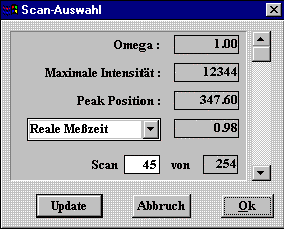
Dialogbox „Scan-Auswahl“
7.2.1 Steuerung
Die Dialogbox ist mausgesteuert, der Wechsel zwischen den Dialogelementen ist mit-tels „Tabulator“-Taste möglich. Eine Bestätigung der geänderten Werte innerhalb der Dialogbox ist mittels „Return“-Taste, „Update“-Button oder „OK“-Button möglich. Die Dialogbox schließt sich nach Betätigen des „OK“-Buttons, bzw. des „Abbrechen“-Buttons. Falls Bedienfehler auftreten, wird die Dialogbox nicht geschlossen und der als falsch erkannte Wert wird durch einen Standardwert ersetzt.
7.2.2 Eingabe/Ausgabe und Prüfung
a) Gruppenfeld :[Scan-Auswahl]
- [Textfeld]:von
Dieses nicht durch den Nutzer editierbare Feld zeigt die Anzahl der zur Datenbasis
gehörenden Kurven an.
-> Wert kommt von Datenbasis
- [Textfeld]:Omega
Dieses nicht durch den Nutzer editierbare Feld zeigt die Omegaposition der gerade
dargestellten Kurve der Datenbasis an.
-> Wert kommt von Datenbasis (Reportkurve)
- [Textfeld]:Peak Position
Dieses nicht durch den Nutzer editierbare Feld zeigt die Omega-Position, wo
die höchste Intensität der Kurve auftritt.
-> Wert wird jedesmal aus gerade dargestellter Kurve ermittelt
- [Textfeld]:Maximale Intensität
Dieses nicht durch den Nutzer editierbare Feld zeigt die maximale Intensität
der gerade dargestellten Kurve der Datenbasis an.
-> Wert wird jedesmal aus gerade dargestellter Kurve ermittelt
- [Textfeld]: neben der Auswahl-Box
Dieses nicht durch den Nutzer editierbare Feld zeigt den Wert der gerade in
der Auswahl-Box eingestellten Zusatzinformation für die aktuelle Kurve
dar.
-> Wert kommt aus der zur Datenbasis zugehörigen Report-Datei
- [Auswahl-Box]:
Hier kann eine Zusatzinformation abgerufen
werden, wenn eine zur Datenbasis zugehörige Report-Datei diese
enthält.
- [Textfeld]:Scan
Hier wird die gewünschte Scan-Kurve ausgewählt.
-> Wert bei erstem Aufruf der Box auf 0
-> Bei wiederholtem Aufruf der Box werden die Werte vom letzten Aufruf gesetzt
zulässiger Wertebereich:[0..Max.ScanId]
b) Scrollbar:
Hier wird die gewünschte Scan-Kurve
ausgewählt.
Der Wert '0' ist am unteren Ende des Scrollbars,
die Maximale Scan-Nummer am oberen. Beim anklicken auf dem oberen
bzw. unteren Bereich des Scrollbars wird der Index der anzuzeigenden
Kurve um 10 erhöht bzw. verringert.
c) Aktionsschalter: [Update]
Aktualisieren des Areascan-Fensters mit gewähltem Scan, sowie aktualisieren der Werte im Gruppenfeld 'Scan-Auswahl'.
d) Aktionsschalter: [Abbruch]
Dialogbox schließen, bereits eingegebene Werte im Feld 'Scan' werden verworfen.
e) Aktionsschalter: [OK]
Die Dialogbox wird geschlossen, ein eingegebener Wert im Feld Scan wird übernommen. War er nicht korrekt, wird er auf 0 gesetzt und die Dialogbox bleibt geöffnet.
7.3 Dialogbox „PSD Kalibrierung“
Im XCTL-Programm ist ein leeres Areascan-Fenster geöffnet worden, durch klicken mit der rechten Maustaste innerhalb des Fensters wurde ein Untermenu aufgerufen. Über den Menupunkt „Psd à Kalibrierung“ kommt man zur Dialogbox „PSD Kalibrierung“.
DIALOGBOX:
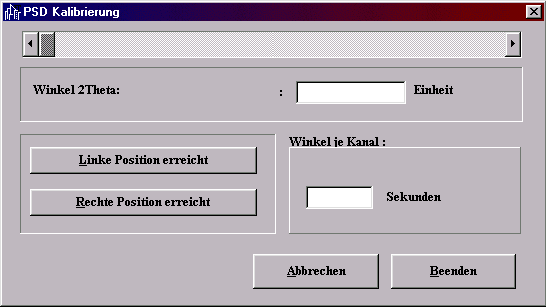
Die Dialogbox „PSD Kalibrierung“.
7.3.1 Steuerung
Die Dialogbox ist mausgesteuert. Eine Bestätigung der geänderten Werte innerhalb der Dialogbox ist mittels „Return“-Taste oder „OK“-Button möglich. Die Dialogbox schließt sich nach Betätigen des „Beenden“, bzw. des „Abbrechen“-Buttons.
7.3.2 Eingabe/Ausgabe und Prüfung
a) Scrollbar:
Hier kann der gesamte Bereich des Thetamotors
abgefahren werden.
Der minimale Wert ist am linken, der maximale
am rechten Rand.
b) Textfeld: [Winkel 2Theta (alt)]
Dieses nicht durch den
Nutzer editierbare Feld zeigt fortlaufend die aktuelle Thetaposition
an. Der Wert wird vom Thetamotor geholt.
c) Textfeld: [Winkel 2Theta (neu)]
Hier ist die Eingabe einer
neuen Thetaposition möglich, die durch Drücken der
Enter-Taste oder des Beenden-Buttons angefahren wird. Bei Aufruf der
Dialogbox enthält das Feld die aktuelle Thetaposition.
zulässiger Wertebereich:[Bereich des Motors]
d) Textfeld: [Einheit]
Dieses nicht durch den Nutzer
editierbare Feld zeigt die aktuelle Einheit des Thetamotors an. Der
Wert kommt vom Thetamotor.
e) Aktionsschalter: [Linke Position erreicht]
Festlegen der
linken Peakposition.
Wenn die rechte Peakposition noch nicht
festgelegt war, wird die Eingabe übernommen und das Button
ausgegraut.
Wenn die rechte Peakposition schon festgelegt wurde,
erfolgt ein Test, ob diese Thetamotor-Position der Position vom
rechten Peak entspricht. Ist dem so, so erfolgt keine Berechnung.
Wenn die Positionen nicht gleich sind, wird überprüft, ob
die Kanäle, auf denen der rechte bzw. linke Peak liegen
übereinstimmen. In diesem Fall erfolgt eine Fehlermeldung und
die Eingabe wird nicht übernommen.
Ansonsten wird der neu
berechnete Wert für Textfeld g) eingetragen.
f) Aktionsschalter: [Rechte Position erreicht]
Festlegen der
rechten Peak-Position.
Wenn die linke Peak-Position noch nicht
festgelegt war, wird die Eingabe übernommen und das Button
ausgegraut.
Wenn die linke Peak-Position schon festgelegt wurde,
erfolgt ein Test, ob diese Thetamotor-Position der Position vom
linken Peak entspricht. Ist dem so, so erfolgt keine Berechnung. Wenn
die Positionen nicht gleich sind, wird überprüft, ob die
Kanäle, auf denen der rechte bzw. linke Peak liegen
übereinstimmen. In diesem Fall erfolgt eine Fehlermeldung und
die Eingabe wird nicht übernommen.
Ansonsten wird der neu
berechnete Wert für Textfeld g) eingetragen.
g) Textfeld: [Winkel je Kanal]
Dieses nicht durch den Nutzer
editierbare Feld zeigt den Winkel des Thetamotors an, der durch einen
Psd-Kanal abgedeckt wird. Der Wert wird aus den Festlegungen für
die linke bzw. rechte Position ermittelt. Bei Aufruf der Dialogbox
kommt der Wert vom Psd.
h) Aktionsschalter: [Abbrechen]
Dialogbox schließen,
eine eventuell eingegebene neue Position wird nicht angefahren.
Sämtliche weiteren Aktionen, die vorher stattfanden, werden
übernommen.
i) Aktionsschalter: [Beenden]
Dialogbox schließen, wenn
im Textfeld c) keine Eingabe erfolgt ist, sonst wird erst diese neue
Position angefahren und durch ein weiteres Drücken auf das
Beenden-Button die Dialogbox geschlossen. Sämtliche weiteren
Aktionen werden übernommen.
7.4 Dialogbox „Offset“
Die Dialogbox wird über die Dialogbox „Einstellungen AreaScan“ im Gruppenfeld „Offset“ erreicht.
DIALOGBOX
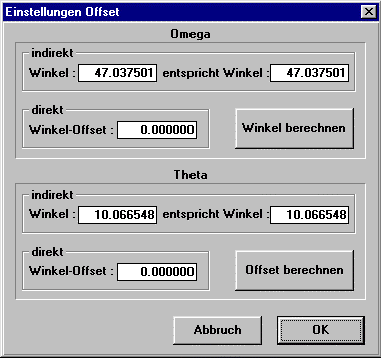
Die Dialogbox „Offset setzen“
7.4.1 Steuerung
Die Dialogbox ist mausgesteuert. Eine Bestätigung der geänderten Werte innerhalb der Dialogbox ist mittels „Return“-Taste oder „OK“-Button möglich. Die Dialogbox schließt sich nach Betätigen des „OK“-, bzw. des „Abbruch“-Buttons.
7.4.2 Eingabe/Ausgabe und Prüfung
a)
Gruppenfeld :[Omega]
Hier sind alle Parameter für den
Omegaoffset zusammengefaßt.
a1) Gruppenfeld :[indirekt]
Hier sind alle Parameter für
das indirekte Festlegen eines Omegaoffset zusammengefaßt.
Textfeld :[Winkel]
In diesem Feld wird der reale Winkelwert angegeben, der einen anderen (theoretischen)
Wert bekommen soll.
-> Wert bei erstem Aufruf der Box auf 15 gesetzt
-> Bei wiederholtem Aufruf der Box wird Wert aus "entspricht Winkel"
und "Winkel-Offset" vom letzten Aufruf berechnet
zulässiger Wertebereich:[]
Textfeld :[entspricht Winkel]
In diesem Feld wird der theoretische Winkelwert angegeben, der einem (realen)
Wert entsprechen werden soll.
-> Wert bei Aufruf der Box auf 15 gesetzt
zulässiger Wertebereich:[]
a2) Gruppenfeld :[direkt]
Hier ist der Parameter für das
direkte Festlegen eines Omegaoffset eingeordnet.
Textfeld :[Winkel-Offset]
In diesem Feld wird der Winkeloffsetwert angegeben, der die Differenz zwischen
einem theoretischem und einem (realen) Wert wiedergibt.
-> Wert bei erstem Aufruf der Box auf 0 gesetzt
-> Bei wiederholtem Aufruf der Box wird der Wert vom letzten Aufruf gesetzt
zulässiger Wertebereich:[]
a3) Aktionsschalter:[]
Dieser Schalter dient zur Berechnung eines Wertes, aus je 2 anderen. Der Schalter
trägt die Bezeichnung "Offset berechnen", wenn eine Eingabe in
eines der Felder im Gruppenfeld "indirekt" erfolgt ist. In diesem
Fall wird durch Betätigen des Schalters der Wert des Feldes "Winkel-Offset"
aus den eingegebenen "indirekt"-Parametern neu berechnet. Der Schalter
trägt die Bezeichnung "Winkel berechnen", wenn eine Eingabe in
das Feld im Gruppenfeld "direkt" erfolgt ist. In diesem Fall wird
durch Betätigen des Schalters der Wert des Feldes "entspricht Winkel"
aus dem eingegebenen "indirekt"-Parameter( Winkel) und dem Parameter
"Winkel-Offset" neu berechnet.
b) Gruppenfeld :[Theta]
Hier sind alle Parameter für den
Thetaoffset zusammengefaßt. Das Eingeben von Parametern in den
Feldern dieses Gruppenfeldes vor einem Scanstart ist nur möglich,
wenn in der Dialogbox "Einstellungen AreaScan" der
Checkbutton "Theta-Achse fixieren" deaktiviert war.
Ansonsten ist das gesamte Gruppenfeld ausgegraut.
b1) Gruppenfeld :[indirekt]
Hier sind alle Parameter für
das indirekte Festlegen eines Thetaoffset zusammengefaßt.
Textfeld :[Winkel]
In diesem Feld wird der reale Winkelwert angegeben, der einen anderen (theoretischen)
Wert bekommen soll.
-> Wert bei erstem Aufruf der Box auf 10 gesetzt
-> Bei wiederholtem Aufruf der Box wird Wert aus "entspricht Winkel"
und "Winkel-Offset" vom letzten Aufruf berechnet
zulässiger Wertebereich:[]
Textfeld :[entspricht Winkel]
In diesem Feld wird der theoretische Winkelwert angegeben, der einem (realen)
Wert entsprechen werden soll.
-> Wert Aufruf der Box auf 10 gesetzt
zulässiger Wertebereich:[]
b2) Gruppenfeld :[direkt]
Hier ist der Parameter für das
direkte Festlegen eines Thetaoffset eingeordnet.
Textfeld :[Winkel-Offset]
In diesem Feld wird der Winkeloffsetwert angegeben, der die Differenz zwischen
einem theoretischem und einem (realen) Wert wiedergibt.
-> Wert bei erstem Aufruf der Box auf 0 gesetzt
-> Bei wiederholtem Aufruf der Box wird der Wert vom letzten Aufruf gesetzt
zulässiger Wertebereich:[]
b3) Aktionsschalter:[]
Dieser Schalter dient zur Berechnung eines Wertes, aus je 2 anderen. Der Schalter
trägt die Bezeichnung "Offset berechnen", wenn eine Eingabe in
eines der Felder im Gruppenfeld "indirekt" erfolgt ist. In diesem
Fall wird durch Betätigen des Schalters der Wert des Feldes "Winkel-Offset"
aus den eingegebenen "indirekt"-Parametern neu berechnet. Der Schalter
trägt die Bezeichnung "Winkel berechnen", wenn eine Eingabe in
das Feld im Gruppenfeld "direkt" erfolgt ist. In diesem Fall wird
durch Betätigen des Schalters der Wert des Feldes "entspricht Winkel"
aus dem eingegebenen "indirekt"-Parameter( Winkel) und dem Parameter
"Winkel-Offset" neu berechnet.
e) Aktionsschalter: [Abbrechen]
Dialogbox schließen,
bereits eingegebene Werte werden verworfen.
f) Aktionsschalter: [OK]
Mit der Taste 'OK' werden die
aktuellen Werte übernommen und die Dialogbox geschlossen.
7.5 Dialogbox „Datenbasis zerlegen“
Im XCTL-Programm ist ein leeres Areascan-Fenster geöffnet worden, durch klicken mit der rechten Maustaste innerhalb des Fensters wurde ein Untermenu aufgerufen. Über den Menupunkt „Datenbasis zerlegen“ kommt man zur Dialogbox „Datenbasis zerlegen“.
DIALOGBOX
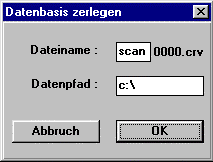
Dialogbox „Datenbasis zerlegen“
7.5.1 Steuerung
Die Dialogbox ist mausgesteuert. Eine Bestätigung der geänderten Werte innerhalb der Dialogbox ist mittels „Return“-Taste oder „OK“-Button möglich. Die Dialogbox schließt sich nach Betätigen des „OK“-, bzw. des „Abbruch“-Buttons.
7.5.2 Eingabe/Ausgabe und Prüfung
- [Textfeld]:Datenpfad
Hier wird der Pfad angegeben, in dem die Dateien gespeichert werden sollen.
-> Bei erstem Aufruf der Box aus ini-Datei [AreaScan], DataPath=
-> Bei erstem Aufruf der Box und fehlendem Eintrag in ini-Datei auf 'C:\\'
setzen
-> Bei wiederholtem Aufruf der Box werden die Werte vom letzten Aufruf gesetzt
- [Textfeld]:Dateiname
Hier kann man den Dateinamen für die Einzel-Speicherung angeben. Dafür
stehen 4 Zeichen zur Verfügung. Die fortlaufende Numerierung beginnt bei
0000
-> Feld ist bei Aufruf der Dialogbox immer leer
- Aktionsschalter: [Abbruch]
Dialogbox schließen, bereits eingegebene Werte werden verworfen.
- Aktionsschalter: [OK]
Mit der Taste 'OK' werden die aktuellen Einstellungen überprüft.
Bei Korrektheit aller Werte werden die Werte übernommen und die
Dialogbox geschlossen, sonst bleibt die Dialogbox geöffnet und
evtl. werden einige Einstellungen automatisch geändert:
-
'Sicherungs-Verzeichnis' wird übernommen, wenn der Pfad
existiert. Sonst wird der Pfad auf "C:\\" gesetzt.
-
der Dateiname wird übernommen, wenn er aus maximal 4 Zeichen
besteht. Sonst werden nur die ersten 4 Zeichen genommen.
7.6 Dialogbox „Datenbasis zusammensetzen“
Im XCTL-Programm ist ein leeres Areascan-Fenster geöffnet worden, durch klicken mit der rechten Maustaste innerhalb des Fensters wurde ein Untermenu aufgerufen. Über den Menupunkt „Datenbasis zusammensetzen“ kommt man zur Dialogbox „Datenbasis zusammensetzen“.
DIALOGBOX
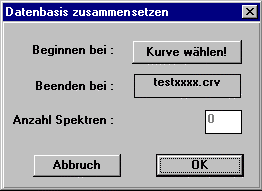
7.6.1 Steuerung
Die Dialogbox ist mausgesteuert. Eine Bestätigung der geänderten Werte innerhalb der Dialogbox ist mittels „Return“-Taste oder „OK“-Button möglich. Die Dialogbox schließt sich nach Betätigen des „OK“-, bzw. des „Abbruch“-Buttons.
7.6.2 Eingabe/Ausgabe und Prüfung
-[Button]: Kurve wählen!
Hier wird die Standard-Windows „Datei laden...“ Dialogbox aufgerufen.
-[Textfeld]: Beenden bei
Dieses nicht durch den Nutzer editierbare Feld zeigt die Datei an, bis zu der die Spektren zu einer Datenbasis zusammengefügt werden sollen. Der Wert wird aus dem Wert für „Start-Datei“ und „Anzahl Spektren“ ermittelt.
-[Textfeld]: Anzahl Spektren
In diesem Feld wird die Anzahl der Spektren eingetragen, die, beginnend bei der Start-Datei, zu einer Datenbasis zusammengesetzt werden sollen.
- Aktionsschalter: [Abbruch]
Dialogbox schließen,
bereits eingegebene Werte werden verworfen.
- Aktionsschalter: [OK]
Mit der Taste 'OK' werden die
aktuellen Einstellungen überprüft. Bei Korrektheit aller
Werte werden die Werte übernommen und die Dialogbox
geschlossen, sonst bleibt die Dialogbox geöffnet und evtl.
werden einige Einstellungen automatisch geändert:
- 'Anzahl
Spektren' wird übernommen, wenn beginnend bei der Start-Datei
fortlaufend alle Dateien existieren. Sonst wird der Wert auf den
maximal möglichen gesetzt und die Dialogbox wird nicht
verlassen.
7.7 Daten nachladen
Daten eines in einer Datei abgelegten Areascans können über den Hauptfenster-Menüpunkt „Datei“ -> „Nachladen...“ geladen und im Areascan-Fenster (Daten eines Areascans - Dateiname „*.psd“) dargestellt werden. Dieser Menüpunkt ist nur anwähl-bar, wenn ein Areascan-Fenster geöffnet ist. Eine Auswahl der zu ladenden Datei geschieht über folgende Standard-Windows-Dialogbox.
DIALOGBOX:
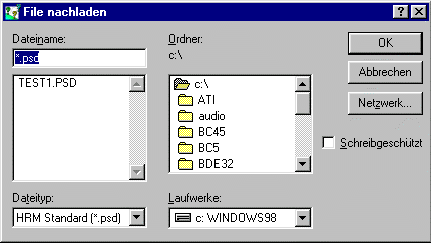
Die Standard-Windows „Datei öffnen“ Dialogbox.
7.8 Daten speichern
Daten einer im Speicher befindlichen Datenbasis können in einer Datei abgelegt werden. Dies geschieht über den Hauptfenster-Menüpunkt „Datei“ -> „Sichern...“ bzw. „Sichern unter...“. Die Extension für die Dateien ist *.psd. Dieser Menüpunkt ist nur an-wählbar, wenn ein Areascan-Fenster geöffnet und eine Datenbasis im Speicher ist. Eine Auswahl eines Dateinamens der zu speichernden Datei geschieht über folgende Standard-Windows-Dialogbox.
DIALOGBOX:
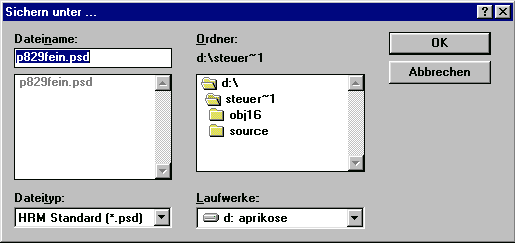
Die Standard-Windows „Datei speichern“ Dialogbox.
8. Dateien
8.1 ini-Datei
Für den Areascan werden Parameter im Abschnitts [AreaScan]
bereitstellt. Folgende Parameter sind möglich:
Beispiel:
[AreaScan]
ExposureTime=1.00
ExposureCounts=20000
xo=18
yo=24
dx=822
dy=598
DataPath=c:\
SaveOnReady=0
Erklärung:
·
'ExposureTime' ist die Meßzeit. Der
Wert wird bei Programmstart auf 1 gesetzt, wenn kein Eintrag im Ini_File vorhanden
ist.
'ExposureCounts' sind die Meßimpulse. Der
Wert wird
wird vom Programm nicht eingelesen (im Programm auf 30000 gesetzt)
x0 ist X-Koordinate der linken oberen Ecke des Linescan-Fensters:
der Wert sollte so gewählt werden, daß das Fenster bei Aufruf sichtbar
ist
y0 ist Y-Koordinate der linken oberen Ecke des Linescan-Fensters:
der Wert sollte so gewählt werden, daß das Fenster bei Aufruf sichtbar
ist
dx und dy geben die Ausmaße des Linescan-Fensters
ausgehend von der linken oberen Ecke an
-> die Koordinatenangaben werden beim Schliessen des Linescan-Fensters durch
die aktuellen Größen und Ausmaße des Fensters überschrieben,
so daß beim neuerlichen Öffnen des Linescan-Fensters, die selben
Ausmaße vorgegeben sind
'DataPath' ist der aktuelle Datenpfad, der beim
Öffnen des Areascan-Fensters gesetzt wird. Der Wert wird bei Programmstart
auf 1 gesetzt, wenn kein Eintrag im Ini_File vorhanden ist.
‚SaveOnReady' gibt an ob ein Scan am Ende der
Messung gespeichert werden soll. Der Wert wird bei Programmstart auf FALSE gesetzt,
wenn kein Eintrag im Ini_File vorhanden ist.
8.2 psd-Dateien
Die Meßwertreihen werden in folgendem Dateiformat abgelegt:
Beispiel:
Comment=Topographie-Meßplatz
[Header]
User=Panzner Date=01.02.2001 Time=11:06:11
DataRows=21 DataColumns=31 FileType=1
FirstColumn=0 LastColumns=30
OmegaMin=0.0000 OmegaStep=0.20000 OmegaMax=4.0000
ThetaMin=0.000 ThetaStep=0.4000 ThetaMax=8.000 MoveRelation=2.00
Target=p457 Reflection=[658] Orientation=[999]
WaveLength=1.540 Current=35 HV=40
TimePerScan=1.00 PsdStep=124194344.000000 PsdAddedChannels=64
[Data]
215.26 182.97 204.50 157.53 165.36 158.51 191.78 197.65 176.13 189.82 180.04 164.38 223.09 244.62 470.65 5215.3 4675.1 461.84 262.23 192.76 163.41 186.89 188.85 167.32 207.44 182.00 205.48 187.87 227.01 192.76 192.76
175.32 201.76 160.63 174.34 177.28 199.80 194.91 168.46 202.74 158.67.
.
.
Erklärung:
In der 1.Zeile steht Comment=A, wobei A
für den Eintrag unter 'Einstellungen' => 'Programm' steht
unter 'Besondere Bedingungen'
Es folgt der Abschnitt [Header],
der folgende Einträge enthält:
- 'User' wird aus
'Einstellungen' => 'Programm' unter 'Nutzer' übernommen.
-
'Date' und 'Time' enthalten das aktuelle Datum bzw. die aktuelle
Systemzeit zu Beginn der Messung.
- 'DataRows' Anzahl der Kurven
der Datenbasis, entspricht der Anzahl der Zeilen im [Data]-Abschnitt
- 'DataColumns' Anzahl der Werte je Meßkurve (entspricht
Anzahl der Kanäle)
- 'FileType' Der Wert ist vom Programm
auf 1 festgesetzt.
- 'FirstColumn' ist die erste Kanalnummer
-
'LastColumns' ist die letzte Kanalnummer
- 'OmegaMin' Startwinkel
des Omegamotors
- 'OmegaStep' Schrittweite des Omegamotors
-
'OmegaMax' Endwinkel des Omegamotors
- 'ThetaMin' Startwinkel des
Thetamotors
- 'ThetaStep' Schrittweite des Thetamotors
-
'ThetaMax' Endwinkel des Thetamotors
- 'MoveRelation' gibt
Vielfaches an, mit dem sich Winkel bzw. Schrittweite des Theta- vom
Omegamotor unterscheiden
- 'Target', 'Reflection' und
'Orientation' werden aus 'Einstellungen' => 'Programm' unter
'Angaben zur Probe' übernommen.
- 'WaveLength', 'Current',
'HV' werden aus dem 'Einstellungen' => 'Programm' unter
'Betriebsparameter' übernommen.
- 'TimePerScan' enthält
die Meßzeit pro Schritt.
- 'PsdStep' gibt den Winkel an,
der einem einzelnen Psd-Kanal entspricht (dieser Eintrag existiert
nur, bei Psd-scan)
- 'PsdAddedChannels' gibt an, wieviele Kanäle
zu einem zusammengefaßt werden sollen(dieser Eintrag existiert
nur, bei Psdscan)
Es folgt der Abschnitt [Data], der folgende
Einträge enthält:
- Jede Zeile enthält die
Informationen einer Meßkurve, bestehend aus den
Intensitätswerten.
8.3 rep-Datei
In der Reportdatei werden Zusatzinformationen zu den Kurven der Datenbasis gespeichert. Beispiel: # Report: Id:Omega:Theta:IntegralIntensity:PeakPosition:RealTime:MaxIntensity:AbsorberPosition:MonitorIntensity 0 0.0000 0.000 22237.770 1754.04 0.98 2450.054 1000.00 1354.66 1 0.2000 0.400 22033.301 1755.56 0.99 3355.357 1000.00 1376.22 2 0.4000 0.800 22261.508 1757.24 1.01 1672.111 1000.00 1512.16 3 0.6000 1.200 22345.400 1758.11 1.00 2252.234 1000.00 1356.34 4 0.8000 1.600 22311.459 1762.84 1.00 1899.998 1000.00 1212.90 5 1.0000 2.000 22189.031 1764.45 0.99 2787.151 1000.00 1351.61 6 1.2000 2.400 22305.283 1767.22 0.98 2052.237 1000.00 1352.12 7 1.4000 2.800 22323.213 1769.19 0.98 3445.443 1000.00 1404.88 8 1.6000 3.200 22333.986 1773.40 0.99 2251.154 1000.00 1199.03 9 1.8000 3.600 22051.859 1776.03 1.00 2477.353 1000.00 1355.44 10 2.0000 4.000 22181.195 1778.33 0.99 2166.266 1000.00 1444.75
Erklärung:
In der
ersten Zeile stehen die Erklärungen zu den Spalten:
- in der
ersten Spalte steht die Kurvennummer
- in der zweiten Spalte
steht die Omega-Position zu dieser Kurve
- in der dritten Spalte
steht die Thetaposition zu dieser Kurve (=Omegawert* Relation)
-
in der vierten Spalte steht die Integrale Intensität der Kurve
- in der fünften Spalte steht die Position des Peaks der
Kurve
- in der sechsten Spalte steht die Reale Messzeit
- in
der siebten Spalte steht (wenn benutzt) die Position des Absorbers
-
in der achten Spalte steht (wenn benutzt) die Intensität des
Monitor-Detektors
Die Zahlenwerte einer Zeile gehören zu
einer Kurve.
8.4 andere Meßwertdateien
Dieser Punkt soll hier nur der Vollständigkeit halber erwähnt werden. Es existieren „crv-Dateien“ und „bk-Dateien“ beim Linescan (siehe Dokument: „Benutzer-Leitfaden Basisanwendung: Diffraktometrie / Reflektometrie - LineScan“). Für die bildnerische Darstellung von Bedeutung sind noch die „dtn-Dateien“ (siehe Dokument: „Benutzer-Leitfaden für einen Gesamtvorgang – Diffraktometrie / Reflektometrie Basisanwen-dung: Darstellung von Meßergebnissen“).
9. Verwandte Dokumente
Diffraktometrie/Reflektometrie – Benutzerleitfaden Gesamtvorgang
Verhaltensspezifikation Diffraktometrie/Reflektometrie - Linescan, Areascan
Verhaltensspezifikation überarbeitetes System - Hauptfunktion: Diffraktometrie/Reflektometrie - Teilfunktion: grafische Darstellung der Messergebnisse
Quellen des XCTL-Steuerprogramms
WWW-Seiten des Instituts für Informatik Humboldt-Universität zu Berlin zum Projekt Software Sanierung: http://www.informatik.hu-berlin.de/ Institut/struktur/softwaretechnikII/lehre/PROJ_SE_WS98/index.html
10. Glossar
Datenbasis
Eine Datenbasis ist eine Menge von Kurven, die die Meßwerte enthalten und einer Reportkurve, die zu jeder dieser Kurven die wichtigsten Informationen, wie Omegawinkel, Thetawinkel sowie Zusatzinformationen speichert. Eine Meßkurve wiederum ist eine Folge von Tripeln (x,y,z), wobei x und z der Kanalnummer des Psd und y der bei diesem Kanal gemessenen Intensität entspricht. Bei Verwendung eines 0-dimensionalen Detektors enthält x den Thetawinkel, y die bei diesem Winkel gemessene Intensität und z den aktuellen Theta-Schritt.
Omega-2Theta-Scan
Beim Omega2Theta-Scan wird die Probe über die Omega-Achse von einem Start- zu einem Endwinkel mit einer bestimmten Schrittweite bewegt. Dabei wird zusätzlich (abweichend vom Standard-Modus) in jedem Omega-Schritt ein 1-dimensionaler Detektor (Psd) um einen bestimmten 2Theta-Schritt über die Theta-Achse bewegt. Die in jedem Omega-Schritt von der Probe reflektierte Röntgenstrahlung wird mit diesem Detektor gemessen und wird bezüglich der Kanäle als Kurve abgetragen. Somit entsteht fortlaufend eine Datenbasis aus mehreren solcher Kurven (je Omega-Stellung eine Kurve).
SLD-Scan
Beim SLD-Scan wird die Probe über die Omega-Achse von einem Start- zu einem Endwinkel mit einer bestimmten Schrittweite bewegt. Dabei wird in jedem Omega-Schritt ein 0-dimensionaler Detektor um das Vielfache(Relation) des aktuellen Omegaschrittes über die Theta-Achse bewegt. Anschließend wird der 0-dimensionale Detektor bei fester Omega-Stellung mit der angegebenen Schrittweite über einen Bereich gefahren, dessen Mittelpunkt dem Vielfachen(Relation) des aktuellen Omegaschrittes entspricht. Die in jedem Omega-Schritt von der Probe reflektierte Röntgenstrahlung wird mit diesem Detektor gemessen und wird bezüglich der Omega-Winkel als Kurve abgetragen. Somit entsteht fortlaufend eine Datenbasis aus mehreren solcher Kurven (je Omega-Stellung eine Kurve).
Standardscan
Es wird eine Probe über eine Achse (Omega) von einem Start- zu einem Endwinkel mit einer bestimmten Schrittweite bewegt und in jedem dieser Schritte wird die von der Probe reflektierte Röntgenstrahlung mit Hilfe eines 1-dimensionalen Detektors (Psd) gemessen. Die über alle Kanäle des Psd abgetragenen Intensitäten zur aktuellen Motorposition werden in Form einer Kurve dargestellt. Somit entsteht fortlaufend eine Datenbasis aus mehreren solcher Kurven.
Anhang
Dialogfenster in Englisch